掌握Excel公式与格式设置可提升数据处理效率。首先输入以“=”开头的公式实现自动计算,如=A1+B1;再利用SUM、AVERAGE等函数简化求和、均值操作;通过相对引用(A1)与绝对引用($A$1)控制公式复制时的地址变化;接着设置自定义数字格式,如货币或百分比显示;最后使用条件格式突出关键数据,如高亮大于阈值的数值,增强表格可读性与功能性。

如果您希望在Excel中高效地组织数据并进行自动化计算,掌握公式与格式设置是关键。通过合理使用公式和格式,您可以提升表格的可读性和功能性。
本文运行环境:联想ThinkPad X1 Carbon,Windows 11
公式是Excel实现数据自动计算的核心功能,所有公式必须以等号“=”开头,系统才能识别为运算指令。
1、选中需要输入公式的单元格,例如C1。
2、键入=A1+B1,然后按Enter键确认。
3、结果将自动显示在C1单元格中,并实时随A1和B1的数据变化而更新。
内置函数能简化复杂计算过程,如求和、平均值、计数等操作可通过函数快速完成。
1、在目标单元格中输入=SUM(A1:A10),对A列前10个单元格求和。
2、输入=AVERAGE(B1:B5),计算B1到B5的平均值。
3、使用=COUNT(C1:C8)统计C1至C8中包含数字的单元格数量。
单元格引用方式决定了公式复制时的地址变化规则,正确使用可确保计算准确性。
1、相对引用如A1,在拖动填充时会自动调整行列号。
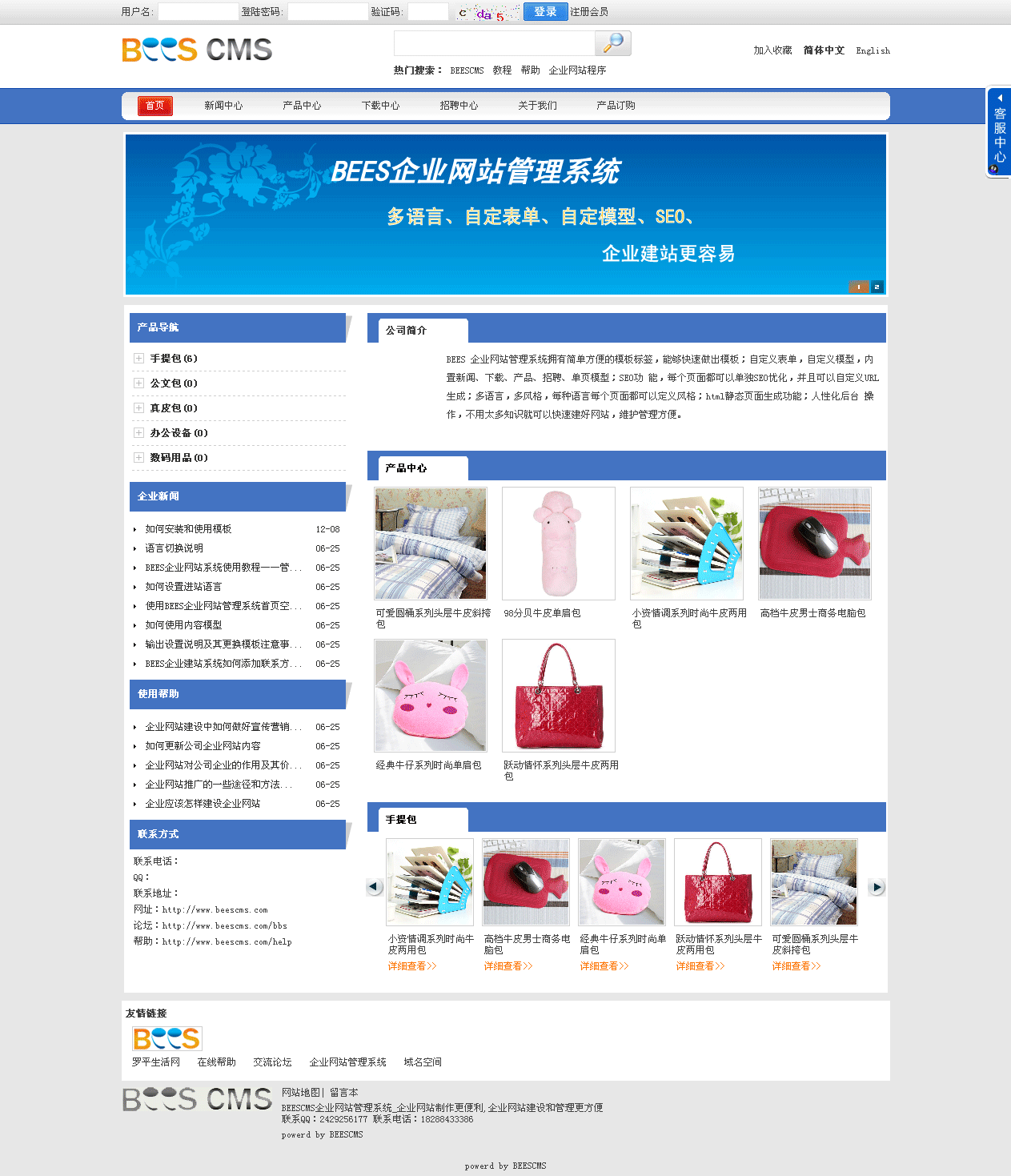
主要特性: 1、支持多种语言 BEES支持多种语言,后台添加自动生成,可为每种语言分配网站风格。 2、功能强大灵活 BEES除内置的文章、产品等模型外,还可以自定义生成其它模型,满足不同的需求 3、自定义表单系统 BEES可自定义表单系统,后台按需要生成,将生成的标签加到模板中便可使用。 4、模板制作方便 采用MVC设计模式实现了程序与模板完全分离,分别适合美工和程序员使用。 5、用户体验好 前台
 0
0

2、绝对引用需添加美元符号,如$A$1,复制公式时该地址保持不变。
3、混合引用如$A1或A$1,分别固定列或行,适用于特定方向的数据扩展场景。
通过设置数字格式,可以让数据显示更符合实际需求,如货币、百分比或日期格式。
1、选中目标单元格区域,右键选择“设置单元格格式”。
2、在“数字”选项卡中选择“货币”,设定小数位数和货币符号。
3、选择“百分比”类型时,数值将自动乘以100并添加%符号,例如0.15显示为15%。
条件格式可根据单元格内容动态改变外观,便于突出显示关键数据。
1、选中需要设置的区域,点击“开始”选项卡中的“条件格式”。
2、选择“突出显示单元格规则”下的“大于”,输入阈值并选择显示样式。
3、设定后,所有符合条件的单元格将自动应用指定的颜色或字体效果。
以上就是Excel表格制作教程_Excel表格公式与格式设置的详细内容,更多请关注php中文网其它相关文章!

每个人都需要一台速度更快、更稳定的 PC。随着时间的推移,垃圾文件、旧注册表数据和不必要的后台进程会占用资源并降低性能。幸运的是,许多工具可以让 Windows 保持平稳运行。

Copyright 2014-2025 https://www.php.cn/ All Rights Reserved | php.cn | 湘ICP备2023035733号